Минаха една година, откакто Apple HomePod ($ 349 на Apple) интелигентно излезе на пазара. През това време Apple обнови софтуера на HomePod, добавяйки телефонни обаждания, интеграция на календар и възможността да използва Find My iPhone ($ 1, 000 в Amazon), наред с други неща.
Преди да се потопим в някои от функциите на HomePod и как да ги използваме, е добра идея да се уверите, че софтуерът на HomePod е актуален.

Как да актуализирате Apple HomePod

Преди да актуализирате софтуера на вашия HomePod, проверете дали софтуерът на вашия iPhone е актуален в Настройки > Общи > Актуализация на софтуера . Тук имаме по-подробни инструкции, ако имате нужда от опресняване.
За да актуализирате софтуера на вашия HomePod, отворете приложението Home на вашето iOS устройство. Докоснете иконата Начало в горния ляв ъгъл, след това превъртете надолу до раздела, озаглавен Говорители и изберете Актуализация на софтуера .
Ако има налична актуализация, докоснете Инсталирай и оставете HomePod да се погрижи за останалото. Ще знаете, че актуализацията е все още в ход благодарение на бялата светлина, която се върти в горната част на високоговорителя.
Функциите на Apple HomePod, които трябва да знаете
Въпреки липсата на специално приложение на вашето iOS устройство, или интерфейс на самия HomePod, има доста малко, което можете да направите с интелигентния говорител на Apple. По-долу са дадени някои съвети и трикове.
Първоначалната настройка е лесна. Включете го, изчакайте няколко секунди, отключете вашето устройство iOS и изчакайте сигнал. Това е невероятно хладно и невероятно лесно.
Променете тези настройки. Ще ви преведем през настройките на HomePod и какви настройки оказват влияние върху цялостното преживяване.

От контролите до блокирането на изрична музика, ние предлагаме няколко съвета и трикове, които да ви помогнат да извлечете максимума от HomePod.
- Сири, обади се на мама. Вече можете да осъществявате телефонни разговори чрез HomePod.
Spotify потребители, вие сте в късмет ... вид. HomePod може да не работи директно с Spotify или Google Play Music, но има начин да се избегне използването на Apple Music и все още да използвате HomePod.
Възпроизвеждане на песен въз основа на нейните текстове . Това е доста готино. Можете да помолите Siri да пусне песен, "която отива в текста" и докато имате правилните текстове, Siri ще започне да свири тази песен.
Къде ми е iPhone? Това е всичко, от което се нуждаете, за да попитате Siri, който след това ще ви попита дали искате да възпроизведете звук по телефона, за да ви помогне да го намерите.
Създайте няколко таймера . - Ей, Сири, стартирай таймера за 15 минути. Имайте предвид, че не можете да създадете два таймера едновременно. Трябва да стартирате едно, изчакайте Siri да излезе от слушането на команди и след това да стартирате процеса отново.
Два високоговорителя са равни на стерео звук. Ако имате две HomePods, можете да ги свържете, за да възпроизвеждате в стерео или да предавате същия звук на няколко високоговорителя в различни стаи. Ето как да го направите.
Да, оставя пръстен. Но можете да попречите на силиконовата лента по дъното си да повреди дървената маса, бюро или рафт.
Със сигурност има много повече за нас. Ще продължим да актуализираме тази публикация, ако е необходимо.

Apple HomePod: Ето приложенията, които можете да използвате с гласа си
Apple AirPlay 2: Всичко, което трябва да знаете



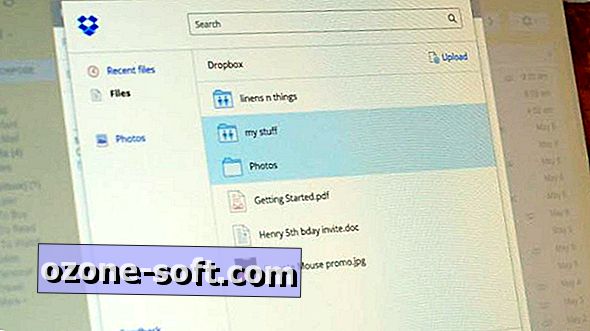





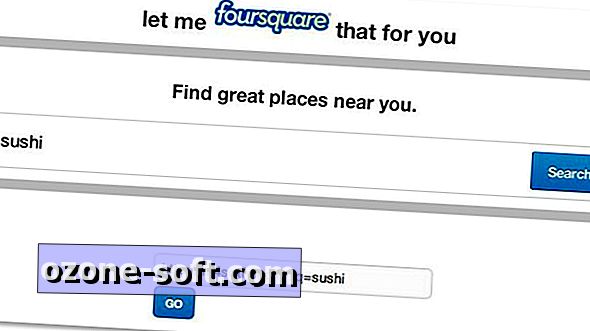



Оставете Коментар